Android 手机的定制化和自由操作性使其在市场上脱颖而出。如果您对手机的默认 UI 不满意,可以将其更换为自定义 ROM。同样,如果您已停止从制造商处接收手机更新,您可以尝试在最新版本的 Android 上运行的自定义 ROM。因此,在这两种情况下,您都可以获得出色的自定义选项并控制您的智能手机。
但定制 ROM 开发人员需要向 Google 注册 ROM。如果未向 Google 注册,该设备将无法使用所有 Google 服务,包括 Google 应用和服务。当设备安装了未注册的自定义 ROM 时,会收到“此设备未经过 Play Protect 认证”错误。现在,如果您是遇到此类错误消息的人之一,那么本文将为您提供帮助。在这里,我们列出了如何解决此问题。言归正传,让我们开始吧。
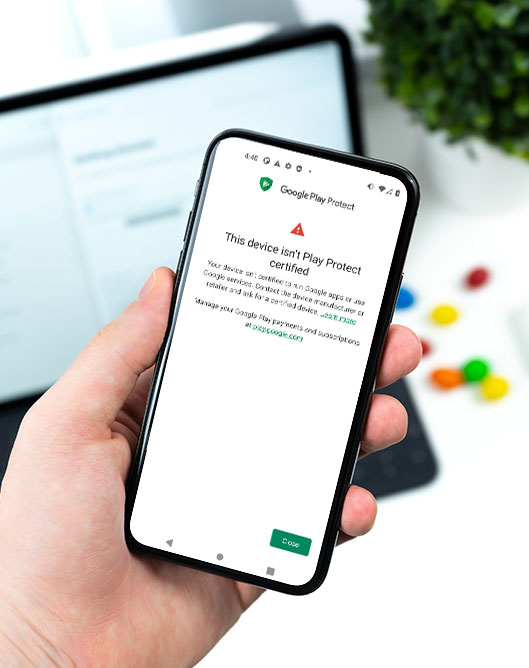
如何修复自定义 ROM 上的“此设备未经过 Play Protect 认证”错误?
您需要系统地遵循此步骤。这正是我们下面提到的。不要跳过任何步骤,并确保完成一个步骤,然后再进行下一步骤。
安装Android SDK:
在您的 PC 上下载并解压 Android SDK 平台工具。根据您的电脑操作系统,下载视窗,苹果, 或者Linux。这将是一个 zip 文件。获得后,将其提取到任何首选位置。现在,您需要在智能手机上启用 USB 调试。
启用USB调试:
如果您希望 PC 在 ADB 模式下通过 USB 连接设备时能够识别您的设备,则此步骤至关重要。
- 打开手机上的设置菜单。
- 导航到关于电话 > 内部版本号。您需要点击版本号 7 次。您将在屏幕上看到一个弹出窗口,上面写着“您现在是开发人员”。
- 现在返回设置并打开系统。
- 导航到高级 > 开发人员选项 > 启用 USB 调试。
就是这样。您的智能手机现在已准备好接受 ADB shell 命令。
查找设备 ID:
查找设备 ID 最初是一个复杂的过程;用户通常需要root手机才能访问这些信息。但现在情况已经不同了。有一个名为 Device ID 的应用程序,您可以从谷歌应用商店。安装完成后,打开它,它会显示设备ID信息。记下设备 ID,然后继续下一步。
注册您的自定义 ROM:
您必须访问 Google 设备注册页面才能完成最终注册过程。
- 单击此链接可转至 Google 的设备注册页面。
- 在此登录您的帐户。
- 现在,在“Google Service Framework Android ID”部分下输入设备 ID。
- 验证验证码,然后单击其下方的注册按钮。
- 等待一个小时,您的设备应该注册成功。
注册完成后,您的自定义 ROM 也将被注册,您将不会再在屏幕上看到“此设备未经过 Play Protect 认证”错误。如果您对本文有任何疑问或疑问,请在下面发表评论,我们会尽快回复您。另外,请查看我们的其他文章iPhone 的提示和技巧, Android 提示和技巧,电脑提示和技巧,以及更多更多有用的信息。

